ዝርዝር ሁኔታ:
- ደረጃ 1: የሚያስፈልግዎት
- ደረጃ 2 - Raspberry Pi ን በማዋቀር ላይ
- ደረጃ 3 - መያዣ እና አዝራሮችን ማከል
- ደረጃ 4: ከእንጨት የተሠራ ፍሬም ያድርጉ እና ይቁሙ
- ደረጃ 5: የተጠናቀቀውን ፍሬም መጠቀም

ቪዲዮ: Raspberry Pi ዲጂታል ስዕል ፍሬም 5 ደረጃዎች

2024 ደራሲ ደራሲ: John Day | [email protected]. ለመጨረሻ ጊዜ የተሻሻለው: 2024-01-30 07:32


ከ 10 ዓመታት በኋላ በሱቅ የተገዛው የዲጂታል ስዕል ፍሬም አልተሳካም። በመስመር ላይ ምትክ ፈልጌ ነበር ፣ እና ተመጣጣኝ ምትክ በእውነቱ ከ 10 ዓመት ዕድሜዬ በላይ እንደከፈለ አገኘሁ። አሁን በተግባር ነፃ ይሆናሉ ብዬ አሰብኩ። በእርግጥ እኔ አዲስ መግዛት እችል ነበር ፣ ግን ያ ሰውዬው የሚፈልገውን በትክክል ነው ብዬ አሰብኩ! በምትኩ ፣ እኔ የራሴን በመገንባት አስቂኝ ጊዜን ማሳለፍ እችል ነበር - ግን ደግሞ አንዳንድ መዝናናት እና በመንገድ ላይ የሆነ ነገር መማር። ከዓርዱዲኖዎች ጋር ለዓመታት እጫወታለሁ ፣ እና ለ Raspberry Pi ጥሩ ፕሮጀክት ፈልጌ ነበር ፣ እና ይህ ፍጹም ይመስል ነበር። ስለዚህ መደበኛውን ጉግሊንግ አደረግሁ እና በ Raspberry Pi ላይ የተመሠረተ የዲጂታል ስዕል ፍሬም ለመሥራት ብዙ አማራጮች እንዳሉ አገኘሁ። እንደ አለመታደል ሆኖ አብዛኛዎቹ እኔ የምፈልገውን አልነበሩም። በአንዳንድ ሁኔታዎች ሌሎች የፃፉትን ሶፍትዌር መግዛት አለብዎት ፣ እና እኔ ያንን ለማድረግ አልፈልግም ነበር። በመጨረሻ ይህንን እጅግ በጣም ጥሩ አስተማሪ አግኝቼ ፕሮጀክቴን በእሱ ላይ መሠረት አደረግሁ
በዩኤስቢ አውራ ጣት ድራይቭ ላይ በቀላሉ በምስሎች ውስጥ የሚያልፍ ቀላል ዲጂታል ክፈፍ ፈልጌ ነበር። ከ 1000 ማይል ርቀት ላይ አልፈልግም ወይም መቆጣጠር አያስፈልገኝም ፣ ስዕሎችን በኢሜል መላክ አያስፈልገኝም ፣ ወዘተ. እና ይህ በመሠረቱ ከላይ የተገለፀው ትምህርት የሚያቀርበው - ያለ ምንም የባለቤትነት ሶፍትዌር ወዘተ እኔ ግን በዚያ አስተማሪ ውስጥ ያልተሸፈኑ ጥቂት ጥቃቅን ነገሮችን ፈልጌ ነበር። ከተዋቀረ ክፍተት በኋላ ማያ ገጹ ባዶ እንዳይሆን እሱን ለማዋቀር ፈልጌ ነበር። ያለ ቁልፍ ሰሌዳ እና መዳፊት ደህንነቱ በተጠበቀ ሁኔታ ለማብራት እና ለማጥፋት መንገድ ፈልጌ ነበር (በ Raspberry Pi ላይ ያለውን ኃይል መሳብ ብቻ ስርዓተ ክወናውን ሊያበላሽ ይችላል)። በሚረብሽ የምርምር መጠን እንዴት ማድረግ እንዳለብኝ አወቅሁ። በእውነቱ በጣም ቀላል ነው - የተለያዩ አቀራረቦች ለእኔ ለምን እንዳልሰሩ ማወቅ ነበረብኝ። እኔ ደግሞ በራስ -ሰር እንዲጀምር ፈልጌ ነበር ፣ ምክንያቱም ኃይል ሲነሳ ከእኔ ምንም እርምጃ ሳይወስድ በቀጥታ ወደ ተንሸራታች ትዕይንት እንዲገባ (እንደገና - የቁልፍ ሰሌዳ እና መዳፊት የለም)። እና በመጨረሻ ፣ ሲፈለግ በእጅ መቆጣጠር መቻል ፈልጌ ነበር። በመሠረቱ በቀላሉ ወደ ፊት እና ወደ ኋላ መሄድ እና በአንድ ምስል ላይ ለአፍታ ማቆም መቻል እፈልግ ነበር። ለዚያ ከጂፒዮ ፒኖች ጋር የተገናኘ ሶስት አዝራሮችን ለመጠቀም አቅጄ ነበር። በመጨረሻ እነዚያን መቆጣጠሪያዎች ለማድረግ አይጤን በማዋቀር አበቃሁ። ስለዚህ እኔ በመጨረሻ አይጤን ጨረስኩ ፣ ግን እሱ አያስፈልገውም። ያለ አይጥ ብቻ የራሱን ነገር ይሠራል።
ደረጃ 1: የሚያስፈልግዎት



ከኤችዲኤምአይ ግብዓት ጋር የኮምፒተር መቆጣጠሪያ። በአማዞን ይህንን እጅግ በጣም ጥሩ 21.5 ኢንች ለ 89.99 ዶላር አገኘሁ… Acer SB220Q Full HD (1920 x 1080) IPS Ultra-Thin Zero Frame Monitor
Raspberry Pi 3 B+ ($ 38.30 በአማዞን)። እንዲሁም Raspberry Pi 3 B ን መጠቀም ይችላሉ ፣ ግን ትናንሽ ልዩነቶች አሉ።
የኃይል አቅርቦት እና ገመድ። ያረጋግጡ እና በቂ የአሁኑን የሚያወጣ አንድ ያግኙ እና የአሁኑን ሊሸከም የሚችል ገመድ ያግኙ። አብዛኛዎቹ የዩኤስቢ ኬብሎች በጣም ቀጭን እና ዝቅተኛ የ voltage ልቴጅ ጉድለት ይሰጡዎታል። በዙሪያዬ አንድ መዘርጋት ነበረኝ ፣ ግን ከአማዞን በ 10.99 ዶላር ጥሩ ማግኘት ይችላሉ -Raspberry Pi 3 የኃይል አቅርቦት 5V 2.5A ማይክሮ ዩኤስቢ ኤሲ አስማሚ ኃይል መሙያ የአሜሪካ ተሰኪ
የኤችዲኤምአይ ገመድ። በኤባይ ላይ ሁለት 6 'ኤችዲኤምአይ ገመዶችን አግኝቻለሁ።
ለ Raspberry Pi ጉዳይ (አማራጭ - ግን ጥሩ ዓይነት)። እኔ አክሬሊክስ "TSV Raspberry Pi 3 Case" ከ Walmart በ $ 5.04 አግኝቻለሁ። ብዙ የጉዳይ አማራጮች አሉ። ይህ ለእኔ ሠርቷል ፣ እና የመነሻ እና የመዝጊያ ቁልፎችን ለመጫን ቦታ ነበረው ፣ ግን አክሬሊክስ በጣም ተሰባሪ ነው። ከእሱ ጋር በጣም ጠንቃቃ ለመሆን በመሞከር ከ 4 ቱ የስብሰባ ትሮች 3 ን ለመስበር ችዬ ነበር። እኔ አንዳንድ አክሬሊክስ ሲሚንቶ በዙሪያዬ አኖረኝ ፣ ስለዚህ በእርግጥ ችግር አልነበረም። ነገር ግን አክሬሊክስ መያዣ ካገኙ ምናልባት አንድ አክሬሊክስ ሲሚንቶ ወይም የተጣራ ቴፕ አብረው እንዲይዙት ይፈልጋሉ። በትሮች ላይ አልቆጠርም። ለጅምር እና ለመዝጋት በጉዳዩ ላይ ለመጫን ጥቂት የግፊት አዝራሮች። እንደገና ፣ አንድ ባልና ሚስት በዙሪያዬ ተኝተው ነበር ፣ ግን ከላይ ከታዩት ውስጥ አንድ ደርዘን ከአማዞን በ $ 7.99 ሊያገኙ ይችላሉ። እኔ ደግሞ ሶስት የእንስት ፒን አያያዥ ተርሚናሎች (ከላይ እንደሚታየው) እና 1 ፒን አዝራሮችን ወደ Raspberry Pi GPIO ለማገናኘት እጠቀም ነበር። ካስማዎች ከሴት ማያያዣዎች 200 ን ከኤባይ በ 0.99 ዶላር ማግኘት ይችላሉ (ፍለጋ 2.54 ሚሜ ዱፖንት ጃምፐር ሽቦ ኬብል መኖሪያ ሴት ፒን አያያዥ ተርሚናል)። እንዲሁም የመነሻ ቁልፍን ከ Raspberry Pi ሰሌዳ ጋር ለማገናኘት 1 ፒን ተጠቅሜ ነበር (ከላይ ይመልከቱ)። ከእነዚህ ውስጥ 40 ን ከኤባይ በ 0.99 ዶላር ማግኘት ይችላሉ (ፍለጋ - 2.54 ሚሜ ወንድ ፒሲቢ ነጠላ ረድፍ ቀጥ ያለ ራስጌ ስትሪፕ አገናኝ ለ አርዱinoኖ)። ይህ ፒን እንደ አማራጭ ነው። እንዲሁም ሽቦውን በቀጥታ ወደ ቦርዱ መሸጥ ይችላሉ።
የዩኤስቢ ቁልፍ ሰሌዳ እና መዳፊት። የቁልፍ ሰሌዳ ለማዋቀር ብቻ ያስፈልጋል። ተንሸራታች ትዕይንቱን እራስዎ መቆጣጠር መቻል ከፈለጉ አይጤው ተጣብቆ መተው ይፈልጉ ይሆናል። እነሱ ተኝተው ነበር ፣ ግን በአማዞን ፣ በኢባይ ፣ በዎልማርት ላይ ቆሻሻን ርካሽ ሊያገኙዋቸው ይችላሉ…
የማይክሮ ኤስዲ ካርድ; ከአማዞን 16 ጊባ ካርድ ለ 5.44 ዶላር አገኘሁ - ኪንግስተን ሸራ ማይክሮ ኤስዲኤች ክፍል 10 ን ይምረጡ
አውራ ጣት መንዳት; ከአማዞን 32 ጊባ የዩኤስቢ አውራ ጣት ድራይቭን በ 6.99 ዶላር አግኝቻለሁ - ኪንግስተን ዲጂታል ዳታ ትራክተር SE9 32 ጊባ ዩኤስቢ 2.0 ፍላሽ አንፃፊ
ለተቆጣጣሪው ፍሬም ለመሥራት እንጨት (አማራጭ)። ከ $ 2.00 በታች ከ Home Depot ያገኘሁትን የ 2 "x 2" x 8 '"ነጭ" እንጨት ቁራጭ እጠቀማለሁ (ለእንጨትም ሆነ ለከፊል አንጸባራቂ ጥቁር ስፕሬይ ቀለም ማሸጊያ ወይም ፕሪመር)።
ደረጃ 2 - Raspberry Pi ን በማዋቀር ላይ
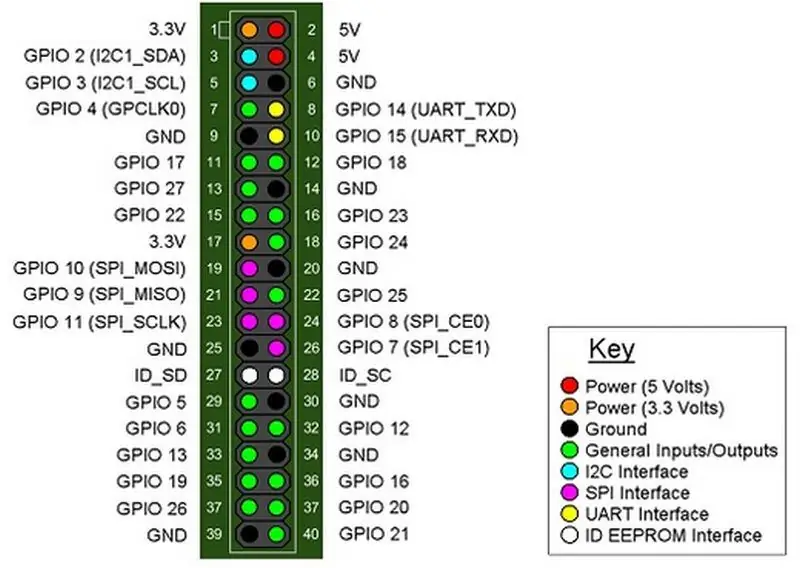
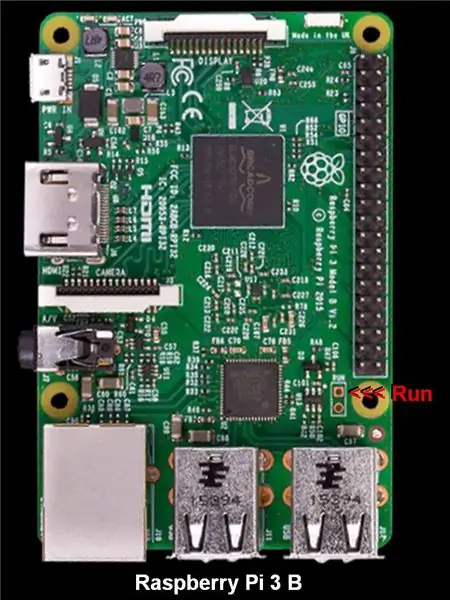
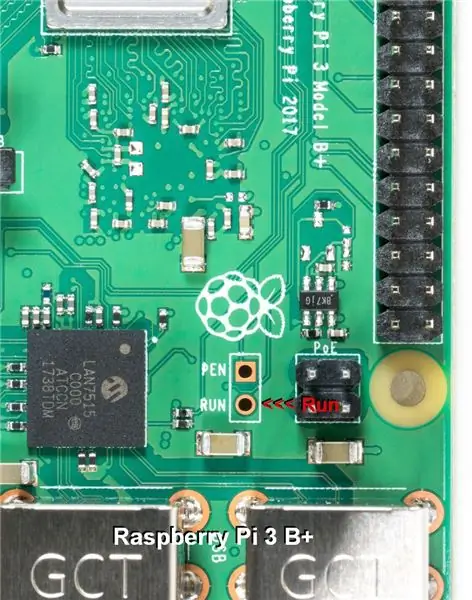
የ “Raspbian Stretch ን በዴስክቶፕ እና በተመከረ ሶፍትዌር” ዚፕ ፋይል ለማውረድ ይህንን አገናኝ ይከተሉ
ሶስት የተለያዩ ስሪቶች አሉ። እዚህ የጠቀስኩትን ማግኘቱን ያረጋግጡ።
አሁን የአሠራር ስርዓቱን ምስል ወደ ማይክሮ ኤስዲ ካርድዎ ለማብራት ይህንን የመጫኛ መመሪያ ይከተሉ
ኤቸር የ SD ካርዱን በቀጥታ ከ.zip ፋይል ያበራል ፣ እና መጀመሪያ የማይክሮ ኤስዲ ካርዱን መቅረጽ አያስፈልገውም።
የዩኤስቢ መዳፊት እና የዩኤስቢ ቁልፍ ሰሌዳ ወደ Raspberry Pi የዩኤስቢ ቦታዎች (ማንኛውም ማስገቢያ ያደርገዋል)።
ከኤችዲኤምአይ ገመድ ጋር በኤልሲዲ ማሳያ ላይ Raspberry Pi ን ይሰኩ እና እሱን ለማነሳሳት የኃይል አቅርቦቱን ወደ Raspberry Pi ውስጥ ያስገቡ። ሲነሳ Raspberry Pi ከ wifiዎ ጋር እንዲነጋገር በሂደቱ ውስጥ እርስዎን መጓዝ አለበት ፣ እና ማንኛውንም አስፈላጊ ዝመናዎችን ያውርዳል።
Raspberry Pi አሁን በመስመር ላይ እና ሙሉ በሙሉ በተሻሻለ ፣ የማሳያ ሶፍትዌሩን ለማውረድ ጊዜው አሁን ነው። ይህንን ለማድረግ የ LXTerminal መስኮት መክፈት ያስፈልግዎታል (በዴስክቶፕ አናት ላይ የ DOS ጥያቄ በሚመስል አዶ ላይ ጠቅ ያድርጉ)።
በተፈጠረው የኮንሶል መስኮት ውስጥ የምስል ማሳያ ሶፍትዌርን ለመጫን ይህንን ትእዛዝ ያስገቡ-
sudo apt-get install feh ን ይጫኑ
ቀጥሎም የማያ ገጽ ቆጣቢውን ለመጫን ተመሳሳይ ያድርጉ
sudo apt-get install xscreensaver ን ይጫኑ
ማያ ገጹ ቆጣቢ ጊዜውን እንዳያጠፋ እና ማያ ገጹን ባዶ እንዳይሆን በመቀጠል እሱን ማዘጋጀት አለብን…
- በዴስክቶፕ የላይኛው ግራ ጥግ ላይ “ምናሌ” ላይ ጠቅ ያድርጉ
- “ምርጫዎች” እና ከዚያ “ማያ ገጽ ቆጣቢ” ን ይምረጡ
- በማያ ገጽ ቆጣቢ GUI ላይ በ “ሞድ” ተቆልቋይ ምናሌ ውስጥ “የማያ ገጽ ቆጣቢን አሰናክል” ን ይምረጡ።
ቀጥሎ ተንሸራታች ትዕይንቱን በእጅ እንዲቆጣጠር መዳፊቱን እናዋቅራለን። የስላይድ ትዕይንቱን በእጅ መቆጣጠር የማይፈልጉ ከሆነ ይህንን መዝለል ይችላሉ።
በ "/home/pi/.config/feh" ውስጥ "አዝራሮች" (ያለ ቅጥያ) የተባለ ፋይል ይፍጠሩ (የ "feh" አቃፊ መስራት ሊኖርብዎት ይችላል)።
ይህንን ከ LXTerminal መስኮት ማድረግ ይችላሉ።
cd /home/pi/.config (ይህ ሊኑክስ የሚናገረው ለ ‹ማውጫ ወደ /home/pi/.config› ይለውጡ)
ls -la (ይህ ሁሉንም ፋይሎች እና አቃፊዎች በ/home /pi/.config ውስጥ ይዘረዝራል። -ላ ረጅም ቅርጸት እንዲጠቀም እና ሁሉንም ፋይሎች እንዲዘረዝር ይነግረዋል)።
በዝርዝሩ ውስጥ feh አቃፊ ከሌለ (እና ምናልባት ላይኖር ይችላል) አንድ ማድረግ ያስፈልግዎታል
mkdir feh
አሁን ወደዚያ አቃፊ ይግቡ
ሲዲ feh
አሁን በዚያ አቃፊ ውስጥ ስለሆንን የ “አዝራሮቹን” ፋይል ማድረግ አለብን።
sudo nano አዝራሮች (ይህ ሊኑክስ ለ ‹ሱፐር ተጠቃሚ በፋኖ ቁልፎቹ ላይ ናኖ-አርታዒ ያድርጉ)
በባዶ ፋይል ውስጥ እራስዎን ማግኘት አለብዎት። የሚከተለውን በፋይሉ ውስጥ ያስገቡ
ለሚከተሉት ድርጊቶች # ነባር መቆጣጠሪያዎችን ያላቅቁ
zoom pan menu prev_img next_img # አሁን እነዚህን እርምጃዎች በመዳፊት አዝራሮች 1 ፣ 2 (መንኮራኩር) እና 3 prev_img 1 toggle_pause 2 next_img 3
ለማስቀመጥ እና ለመውጣት ፣ CTRL-o ን ያስገቡ ፣ ENTER ን ይጫኑ እና ከዚያ CTRL-x ን ይጫኑ
በመቀጠል የስላይድ ትዕይንት እንደገና እንዲጀመር Raspberry Pi ን እናዋቅራለን።
የአውራ ጣት ድራይቭን ወደ Raspberry Pi ይሰኩ እና ወደ /ሚዲያ /ፒ በመሄድ ስሙ ምን እንደሆነ ይወቁ
(በአውራ ጣት ድራይቭ ሥር ደረጃ ላይ ብዙ ሥዕሎችን ማስቀመጥ አለብዎት። እንዲሁም የስዕሎች አቃፊዎች ፣ ወይም በአቃፊዎች ውስጥ እንኳን አቃፊዎች ሊኖሩዎት ይችላሉ። ተንሸራታች ትዕይንቱ በእነዚህ አቃፊዎች ውስጥ ይደገማል)።
ከእነዚህ ትዕዛዞች ጋር ከ Raspberry Pi ዴስክቶፕ አናት ላይ ወይም በ LXTerminal መስኮት ውስጥ የፋይል ዳሰሳውን በመጠቀም የአውራ ጣት ድራይቭን ስም ማግኘት ይችላሉ-
ሲዲ /ሚዲያ /ፒ
ls -ላ
አሁን በዴስክቶፕ ላይ “startup.sh” (የዴስክቶፕ ላይ ጠቅ ያድርጉ ፣ “አዲስ ፍጠር…/ባዶ ፋይል” ላይ ጠቅ ያድርጉ ፣ በአዲሱ ፋይል ላይ ረትን ጠቅ ያድርጉ እና ከጽሑፉ አርታኢ ጋር ይክፈቱት)።
በዚህ ፋይል ውስጥ የሚከተሉትን ያስገቡ
ተንሸራታች ትዕይንቱን ከማካሄድዎ በፊት የዩኤስቢ አንፃፊውን ለመጫን እድል ለመስጠት # ለጥቂት ሰከንዶች ይተኛሉ
እንቅልፍ 5 feh -Y -x -q -D 5 -B ጥቁር -F -Z -r -auto -rotate/media/pi/thumb_drive_name
ከላይ ባለው መስመር ላይ “thumb_drive_name” ብለው አይጻፉ። ከላይ ያገኙትን የአውራ ጣት ድራይቭ ትክክለኛ ስም እዚያ ውስጥ ያስገቡ።
አስቀምጥ እና ውጣ።
በ LXTerminal መስኮት ውስጥ እንዲሁ በ feh ተንሸራታች ትዕይንት የቀረቡትን አማራጮች ሁሉ ለመማር ሰው feh ን መተየብ ይችላሉ (ሰው feh ሊኑስ ለ - ለ feh በእጅ ገጹን ያሳዩኝ)።
አሁን ይህንን አዲስ ፋይል ተፈፃሚ ማድረግ እንፈልጋለን። በ LXTerminal መስኮት ውስጥ
ሲዲ/ቤት/ፒ/ዴስክቶፕ
chmod 755 startup.sh
አሁን ያንን የ shellል ስክሪፕት በሚነሳበት ጊዜ እንዲሠራ ለመንገር “ራስ -ጀምር” ፋይልን ማርትዕ አለብን።
በ “Raspberry Pi 3 B” ላይ “ራስ-ጀምር” ፋይል በ/home /pi/.config/lxsession/LXDE-pi ውስጥ መገኘት አለበት
በ “Raspberry Pi 3 B+” ላይ በ/etc/xdg/lxsession/LXDE-pi መሆን አለበት
በ LXTerminal መስኮት ውስጥ
cd /home/pi/.config/lxsession/LXDE-pi (Pi 3 B ካለዎት)
ወይም
ሲዲ/ወዘተ/xdg/lxsession/LXDE-pi (Pi 3 B+ካለዎት)
ከዚያ -
sudo nano autostart
ከላይ ያለውን ስክሪፕት ለመተግበር በራስ -ሰር ጅምር ፋይል መጨረሻ ላይ ይህንን መስመር ያክሉ
CTRL-o ለማስቀመጥ (እና ከዚያ አስገባን ይምቱ)
ለመውጣት CTRL-x
Raspberry Pi አሁን ያለ ቁልፍ ሰሌዳ ወይም መዳፊት እንኳን በስላይድ ትዕይንትዎ ውስጥ እንደገና መጀመር አለበት።
እንዲሁም ስዕልዎ ወደ ማያ ገጹ ጠርዝ እንዲሄድ “ከመጠን በላይ መቃኘት” ን ማጥፋት ይፈልጋሉ።
ከ Raspberry Pi ዴስክቶፕ አናት ላይ ይምረጡ - ምናሌ/ምርጫዎች/Raspberry Pi ውቅረት
አሁን Raspberry Pi ን በአዝራር ግፊት (ከቁልፍ ሰሌዳ እና ከመዳፊት ይልቅ) በደህና መዝጋት እና ማስነሳት እንፈልጋለን።
በ LXTerminal መስኮት ውስጥ
sudo nano /boot/config.txt
ይህን መስመር ያክሉ ፦
dtoverlay = gpio- መዝጋት
CTRL-o ለማስቀመጥ (እና ከዚያ Enter ን ይምቱ) CTRL-x ለመውጣት
አሁን በ 40 ፒን ራስጌ ላይ GPIO ፒን 5 (GPIO3 ነው) ወደ GPIO ፒን 6 (መሬት ነው) በማሳጠር Raspberry Pi ደህንነቱ የተጠበቀ መዘጋት እንዲፈጥር ማድረግ ይችላሉ (ይህንን በመደበኛ ሁኔታ ክፍት በማድረግ ይህንን እናዘጋጃለን ፣ ጊዜያዊ ግንኙነት ፣ የግፊት ቁልፍ)። ለፒን ሥፍራዎች ከላይ ያለውን ስዕል ይመልከቱ። ፒን 1 ከቦርዱ ጠርዝ አጠገብ ያለው ነው።
ምትኬን ለማስነሳት ኃይልን መሳብ እና መልሰው ማስገባት ይችላሉ ፣ ወይም የ RUN ፒን (በ “40 ፒን ራስጌ መጨረሻ አቅራቢያ“አሂድ”የሚል ምልክት የተደረገበት ፓድ) ወደ GND ማሳጠር ይችላሉ። ይህንን ለማድረግ ሌላ የግፊት ቁልፍን እናዘጋጃለን። በቦርድዎ ላይ ያለውን “አሂድ” ንጣፍ ለማግኘት ከላይ ያሉትን ምስሎች ይመልከቱ።
ደረጃ 3 - መያዣ እና አዝራሮችን ማከል
አሁን ፣ አንዳንድ አማራጭ የማጠናቀቂያ ንክኪዎችን ማከል እንችላለን።
ለ Raspberry Pi መያዣ ማግኘት ጥሩ ነው እና የመዝጊያ እና የመነሻ ቁልፎችን ለመጫን ቦታ ይሰጥዎታል። እኔ የተጠቀሰውን ጉዳይ ተጠቅሜያለሁ ፣ ግን በአማዞን ፣ በዎልማርት ፣ በቤይ በኩል ብዙ ጉዳዮች አሉ… የሚወዱትን ይምረጡ ፣ ግን ያረጋግጡ እና ላላችሁት የ Raspberry Pi ሞዴል አንድ ያግኙ። አንዳንድ ጉዳዮች በጥሩ ሁኔታ ተስማሚ ናቸው። የመዝጊያ እና የማስነሻ ቁልፎችን ለመጫን ቦታ እንዲኖርዎት እነዚያን ማስወገድ የተሻለ ሊሆን ይችላል።
የተገለጸውን ዓይነት የግፊት ቁልፎችን በመጠቀም ፣ እነዚያን አዝራሮች ለመጫን በ Raspberry Pi መያዣ ውስጥ ሁለት ቀዳዳዎችን ይቆፍሩ። ወደ Raspberry Pi ሰሌዳ በማይገቡበት ቦታ ላይ ያረጋግጡ እና ይጫኑ። ከአይክሮሊክ መያዣዎች አንዱን የሚጠቀሙ ከሆነ ቀዳዳዎቹን በመቆፈሪያ ፕሬስ ፣ በጣም በዝግታ እና በጥንቃቄ መቆፈር ይፈልጋሉ። በሚቆፍሩት ቀዳዳዎች ዙሪያ አክሬሊክስን በእንጨት ላይ ወደ ታች ለመያዝ ይረዳል። ቁፋሮ በሚሠራበት ጊዜ አሲሪሊክ በጣም ተሰባሪ እና እጅግ በጣም ቀላል ነው። በቀስታ ይከርሙ እና በቀዳዳዎቹ ዙሪያ ባለው አክሬሊክስ ላይ ጫና ያድርጉ።
በጉዳዩ ውስጥ በተገፉ የግፊት ቁልፎች ከተገቢው ፒኖች ጋር ማያያዝ ያስፈልግዎታል። አንዱን አዝራር ተርሚናሎች በሌላኛው ቁልፍ ላይ ወደ አንዱ ተርሚናል (በመካከላቸው ሽቦ በመሸጥ) ያገናኙ። አሁን ወደ GPIO ፒን 6 (GND) ለሚሄዱ ለእነዚያ ተርሚናሎች ሽቦን ይሸጡ። በዚያ ሽቦ በሌላኛው ጫፍ ፣ በጂፒዮ ፒን ላይ እንዲንሸራተቱ በዚህ መመሪያ አናት ላይ የሚታየውን ዓይነት አያያዥ። በአጎራባች ፒኖች ላይ እንዳይቆራረጥ እና ሽቦውን ለማቃለል አገናኙን በትንሽ የሙቀት መቀነሻ ቱቦ መሸፈን እፈልጋለሁ።
አሁን ሽቦውን ወደ መዘጋት ግፊት-ቁልፍ ተቃራኒ ተርሚናል ይሸጡ። በዚያ ሽቦ ተቃራኒው ጫፍ ላይ አያያዥ ያስቀምጡ እና በ GPIO ፒን 5 (GPIO3) ላይ ይግፉት። ይህ አዝራር አሁን Raspberry Pi ደህንነቱ የተጠበቀ መዘጋትን ያስከትላል።
አሁን ሽቦውን ወደ ጅምር ግፊት-ቁልፍ ተቃራኒ ተርሚናል ይሸጡ። የዚያ ሽቦ ተቃራኒውን ጫፍ በ “Raspberry Pi” ሰሌዳ ላይ ባለው ቀዳዳ “አሂድ” ፓድ መሸጥ ይችላሉ ፣ ወይም በዚያ ፓን ላይ አንድ ሚስማር ማከል እና በዚያ ፒን ላይ ለመግፋት ሽቦውን አገናኝ ማከል ይችላሉ። ሁለተኛውን አደረግሁ። ይህ ቁልፍ አሁን ኃይልን መሳብ እና እንደገና ኃይል ሳያስፈልግ የራስዎን የ Raspberry Pi ሰሌዳ እንደገና ይጀምራል።
ደረጃ 4: ከእንጨት የተሠራ ፍሬም ያድርጉ እና ይቁሙ
ይህ እንዲሁ እንደ አማራጭ ነው። በዴስክቶ on ላይ ብቻ እንዲቀመጥ ፣ ወይም መቆሚያውን ያስወግዱ ፣ እግሩን ይጨምሩ እና የእንጨት ፍሬም ማከል እንዲችሉ ማሳያውን በእግሩ ላይ መተው ፣ መቆሚያውን ማስወገድ እና አንድ ዓይነት እግር ማከል ይችላሉ። ከእንጨት ፍሬም ጋር ለመሄድ መረጥኩ።
ከኮምፒዩተር መቆጣጠሪያ ጋር የሚመጣውን ማቆሚያ አስወግጄ የብረቱን የላይኛው ክፍል ፣ የመጫኛ ክፍልን አስወገድኩ። ከዚያ ከአሉሚኒየም ውስጥ አንድ ዓይነት እግሬን አደረግሁለት እና በተራራው ሃርድዌር ላይ ሰካሁት። ይህ ማሳያውን እንደ የስዕል ፍሬም የበለጠ በዴስክቶፕ ላይ እንዳስቀምጥ ያስችለኛል።
ከዚያም ከ 1.5 "በ 1.5" በ 8 'ነጭ እንጨት የእንጨት ፍሬም ሠራሁ። ይህንን ያደረግሁት በጠረጴዛ መጋጠሚያ እና በጥራጥሬ ማየትን በመጠቀም ነው። ከዚያም እንጨቱን በስዕል ማሸጊያ (ማሸጊያ) ማሸግ እና ከፊል አንጸባራቂ ጥቁር ስፕሬይ ቀለም ሁለት ሽፋኖችን ሰጠሁት። እኔ የእንጨት ፍሬም ለመሥራት እዚህ ወደ ዝርዝሮች አልገባም ፣ ግን ለእሱ ምንም አስማት የለም። ሰዎች በአስተያየቶቹ ውስጥ ከጠየቁ ምናልባት እነዚያን ዝርዝሮች እጨምራለሁ።
ደረጃ 5: የተጠናቀቀውን ፍሬም መጠቀም
ስለዚህ በቃ። በስሩ ደረጃ ላይ በአውራ ጣት ድራይቭ ላይ ብዙ ሥዕሎችን ማስቀመጥ ይችላሉ። እንዲሁም በአቃፊዎች ውስጥ አቃፊዎችን እና አቃፊዎችን ማከል ይችላሉ። የመሃል የመዳፊት ቁልፍን/መንኮራኩርን በመጫን ተንሸራታች ትዕይንቱን ለአፍታ ማቆም ይችላሉ ፣ የግራ አይጤ ቁልፍን በመጫን በአንድ ምስል በአንድ ጊዜ ምትኬ እንዲይዝ ይንገሩት ፣ ወይም የቀኝ መዳፊት አዘራሩን በመጫን አንድ ምስል በአንድ ጊዜ እንዲያራምድ ይንገሩት።
ይህንን በመገንባት እንደሚደሰቱ እና በዲጂታል ስዕል ክፈፍዎ እንደሚደሰቱ ተስፋ አደርጋለሁ።
እባክዎን ጥያቄዎችን ለመጠየቅ ወይም በአስተያየቶቹ ውስጥ ጥቆማዎችን ለመስጠት ነፃነት ይሰማዎ። በተቻለ መጠን ግልፅ ለማድረግ እነሱን ለመመለስ እና አስተማሪውን እንደ አስፈላጊነቱ ለማዘመን እሞክራለሁ።
የሚመከር:
ዲጂታል ስዕል ፍሬም ኑሜሮ ዶስ!: 4 ደረጃዎች (ከስዕሎች ጋር)

ዲጂታል ስዕል ፍሬም ኑሜሮ ዶስ !: ይህ እኔ የሠራሁት ሁለተኛው ዲጂታል ስዕል ፍሬም ነው (ርካሽ 'n ቀላል ዲጂታል ስዕል ፍሬም ይመልከቱ)። ይህንን በጣም ጥሩ ወዳጄን እንደ የሠርግ ስጦታ አድርጌያለሁ ፣ እና በጣም ጥሩ ይመስለኛል። የዲጂታል ስዕል ክፈፎች ዋጋ ተከፍሏል
ዲጂታል ፎቶ ስዕል ፍሬም ፣ ዋይፋይ ተገናኝቷል - Raspberry Pi: 4 ደረጃዎች (ከስዕሎች ጋር)

የዲጂታል ፎቶ ስዕል ፍሬም ፣ ዋይፋይ ተገናኝቷል - Raspberry Pi - ይህ ወደ ዲጂታል ፎቶ ክፈፍ በጣም ቀላል እና ዝቅተኛ ዋጋ መንገድ ነው - በ ‹ጠቅ እና ጎትት› በኩል በ WiFi ላይ ፎቶዎችን ማከል /ማስወገድ (ነፃ) ፋይል የማስተላለፍ ፕሮግራም በመጠቀም . በአነስተኛ 4.50 ፓ ዜሮ ኃይል ሊሠራ ይችላል። እንዲሁም ማስተላለፍ ይችላሉ
ርካሽ 'n ቀላል ዲጂታል ስዕል ፍሬም 6 ደረጃዎች (ከስዕሎች ጋር)

ርካሽ 'ዲ ቀላል የዲጂታል ስዕል ፍሬም - እኔ ይህንን ለሴት ጓደኛዬ የልደት ቀን ስጦታ አድርጌያለሁ። ግሩም የስጦታ ሀሳብ ይፈልጋሉ? ይህ ነው! አጠቃላይ ወጪው ከ $ 100 በታች ነበር ፣ እና እርስዎ ጠንቃቃ ከሆኑ በእጅጉ ሊቀንሱ ይችላሉ። እኔ የአንድ ሰው ሀሳብ ለማውጣት የመጀመሪያው እንዳልሆንኩ አውቃለሁ
DIY ዲጂታል ስዕል ፍሬም (ቀላሉ-ሰነፍ መንገድ)-4 ደረጃዎች

DIY ዲጂታል ስዕል ፍሬም (ቀላሉ-ሰነፍ መንገድ)-በ makezine.com ላይ በ “12 ዶላር ዲጂታል ስዕል ፍሬም” አነሳሽነት ፣ ጁኬቦኩን ከኤባይ እና የግንኙነት ኪት ከኬ-ማር አገኘዋለሁ። ሆኖም ፣ ተንኮለኛ እጥረቴ እንዳያጠፋው ስለፈራሁ ጁኬቦክን ለይቶ ማውጣት አልፈልግም ነበር። ከአንድ በኋላ
በቤት ውስጥ የተሰራ ዲጂታል ስዕል ፍሬም 4 ደረጃዎች

በቤት ውስጥ የተሰራ ዲጂታል ስዕል ፍሬም - ይህ አስተማሪው እርስዎ በሱቁ ውስጥ ሊገዙት የሚችለውን ማንኛውንም ነገር የሚያጠፋውን ትልቅ የዲጂታል ስዕል ፍሬም እንዴት እንደሠራሁ ያሳየዎታል! የእኔ ፍሬም በቤቱ ዙሪያ ያኖርኩትን የ 15 ኢንች ኤልሲዲ ማሳያ ይጠቀማል ፣ ግን ላን መጠቀም የማይችሉበት ምንም ምክንያት የለም
